Augmenter la vitesse de masquage automatique de la barre des tâches sous Windows : un guide complet
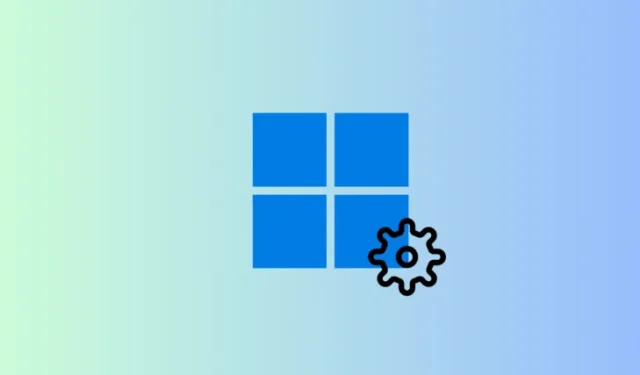
Informations essentielles
- La fonction de masquage automatique de la barre des tâches peut parfois réagir lentement lorsqu’il s’agit de masquer ou d’afficher la barre des tâches. Cependant, il existe des moyens d’améliorer sa vitesse.
- Accédez à l’application Paramètres > Système > À propos > Paramètres système avancés > Paramètres « Performances » > Personnaliser > et décochez l’option Afficher ou faire glisser les menus.
- Vous pouvez également accéder aux propriétés système en utilisant la commande RUN sysdm.cpl .
Si vous activez fréquemment la fonction de masquage automatique sur votre barre des tâches Windows 11, vous remarquerez peut-être que l’effet de glissement pour révéler et masquer la barre des tâches peut être assez lent. Heureusement, il existe une méthode pour améliorer cette réactivité. Vous trouverez ci-dessous un guide sur la façon d’améliorer la fonction de masquage automatique de votre barre des tâches sous Windows.
Étapes pour ajuster la vitesse de masquage automatique de la barre des tâches de Windows 11
Étape 1 : lancez l’application Paramètres.
Étape 2 : Cliquez sur Système dans le panneau de gauche, puis sélectionnez À propos en bas à droite.
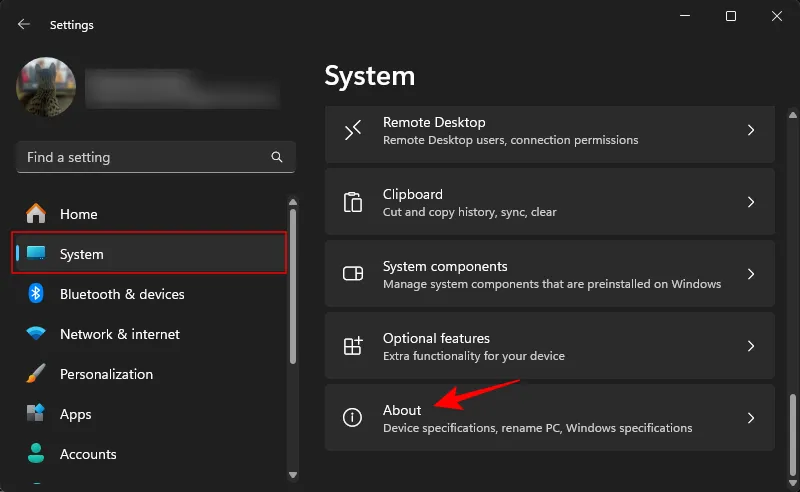
Étape 3a : Dans la section « Spécifications de l’appareil », recherchez et cliquez sur le lien Paramètres système avancés .
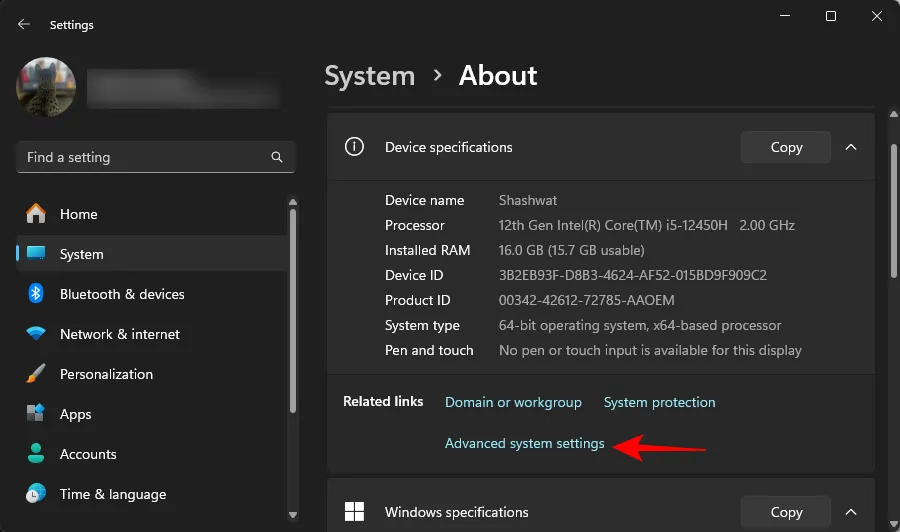
Étape 3b : Vous pouvez également ouvrir la commande RUN et saisir sysdm.cpl .
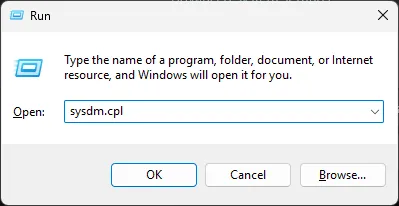
Étape 4 : Sélectionnez l’onglet « Avancé » et cliquez sur Paramètres situé dans la zone « Performances ».
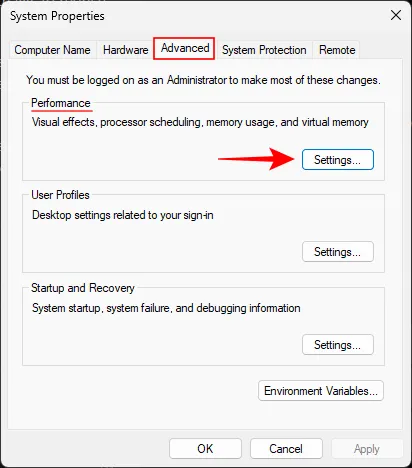
Étape 5 : Choisissez Personnalisé .
Étape 6 : Décochez la case pour faire apparaître ou disparaître les menus .
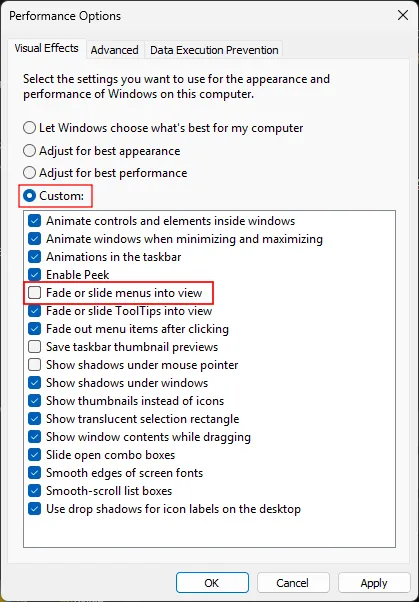
Étape 7 : Cliquez sur Appliquer , puis sur OK .
La mise en œuvre de cet ajustement améliorera considérablement la réactivité de la fonction de masquage automatique de la barre des tâches, permettant un accès plus rapide sans attendre que la barre des tâches apparaisse ou disparaisse.



Laisser un commentaire